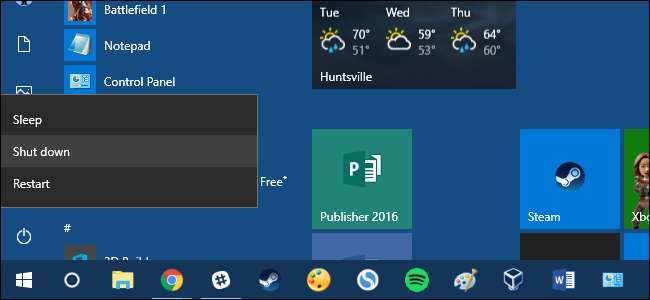
Det er godt at slukke for din pc, når du ikke bruger den, men glemmer du nogensinde og lader den være tændt? Sådan konfigureres Windows automatisk til at slukke om natten, men kun hvis du ikke bruger pc'en på det tidspunkt.
Vi anbefaler virkelig sætter din pc i dvale i stedet for at lukke den ned som et normalt handlingsforløb. Søvn og dvale er begge kommet langt siden Windows 'tidlige dage, og hvis du undgår at bruge dem, fordi du tidligere havde problemer, kan du blive glædeligt overrasket over, hvor godt de fungerer nu. Og hvis du stadig har problemer med at din pc vågner for tidligt, har vi nogle råd til forhindrer det i at ske .
Selvfølgelig, hvis du virkelig gerne vil lukke din pc automatisk ned i stedet, forstår vi det. Og det er ikke svært at gøre. Du skal bare oprette en planlagt opgave med regler for at forhindre nedlukning, hvis du er forsinket med pc'en.
RELATEREDE: PSA: Luk ikke computeren, brug bare slumretilstand (eller dvale)
Klik på Start, skriv "task scheduler", og klik derefter på "Task Scheduler" -appen.
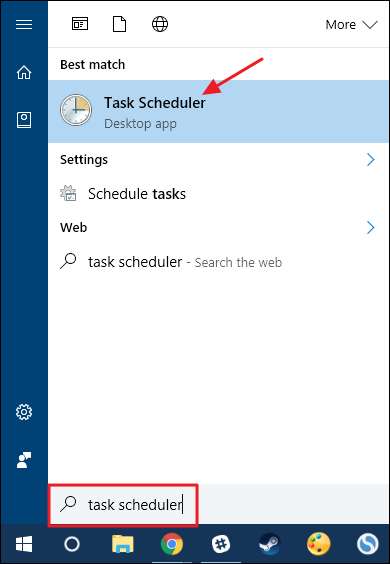
Klik på "Opret opgave" i vinduet Opgaveplanlægning i ruden "Handlinger".
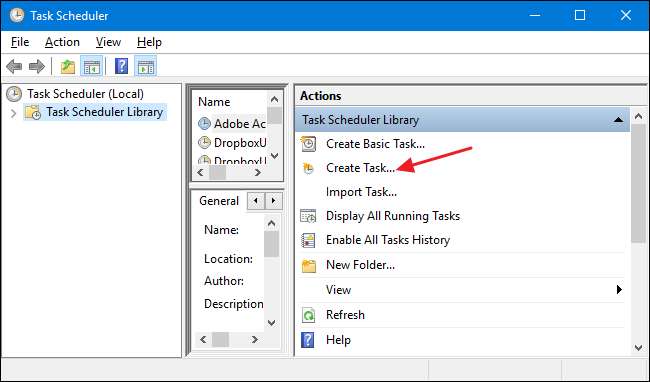
Under fanen "Generelt" i vinduet Opret opgave skal du give den nye opgave det ønskede navn. Vi kan godt lide at sætte en "z_" foran brugeroprettede opgaver, så de er lettere at finde senere med en hurtig alfabetisk sortering. Vælg både "Kør, om brugeren er logget på eller ej" og "Kør med højeste privilegier". I rullemenuen "Konfigurer til" skal du vælge din version af Windows.
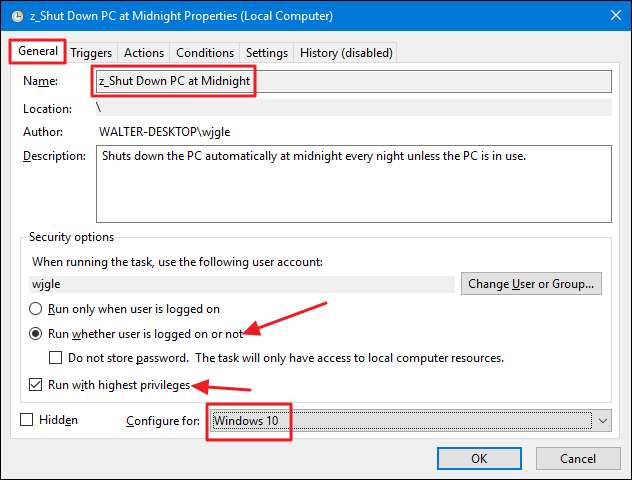
Skift derefter til fanen “Triggers”. Klik på "Ny" for at oprette en ny trigger.
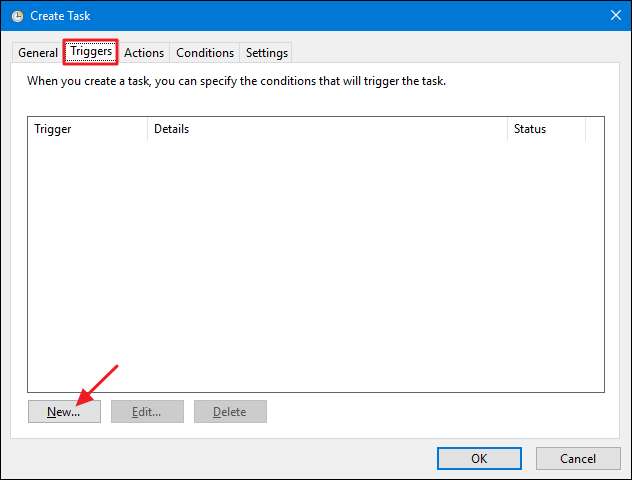
I vinduet Ny udløser skal du sørge for, at rullemenuen "Start opgaven" er indstillet til "På en tidsplan." Opsæt den tidsplan, du kan lide. Her går vi med hver aften ved midnat. Når du er færdig med at opsætte din tidsplan, skal du klikke på "OK".
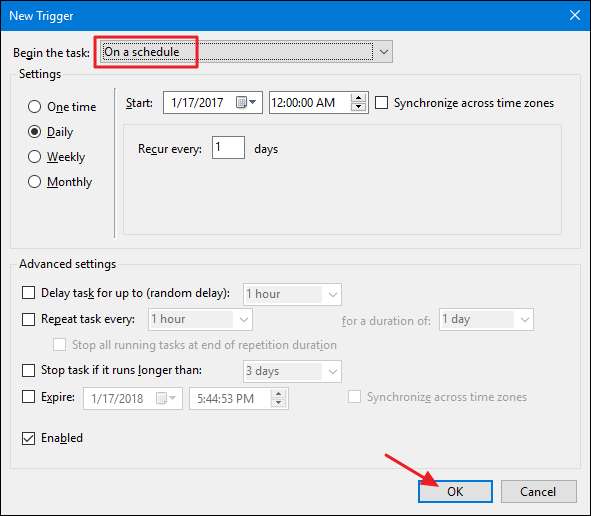
Tilbage i vinduet "Opret opgave" skal du skifte til fanen "Handlinger" og klikke på "Ny" for at oprette en ny handling.
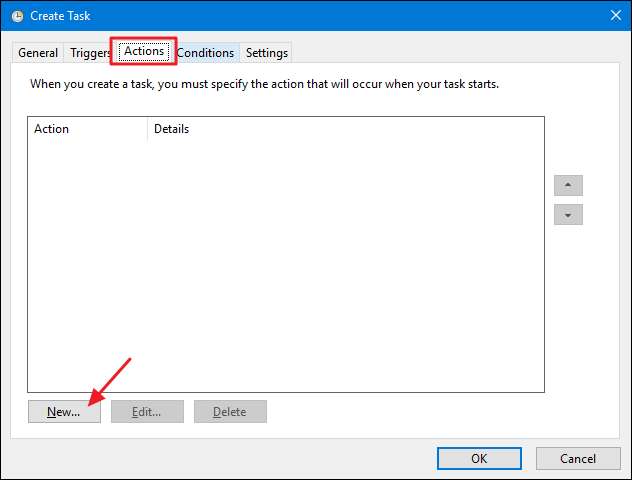
I vinduet "Ny handling" skal du indstille rullemenuen "Handling" til "Start et program." Skriv "shutdown" i feltet "Program / script". I feltet “Tilføj argumenter (valgfrit)” skal du skrive “/ S” for at få opgaven til at starte en grundlæggende lukningskommando - det samme som hvis du selv ville klikke på knappen Luk computeren. Hvis du ønsker, at kommandoen også skal tvinge alle kørende applikationer til at lukke uden at advare brugere, skal du skrive “/ S / F” i feltet “Parametre” i stedet. Når du er færdig, skal du klikke på "OK".
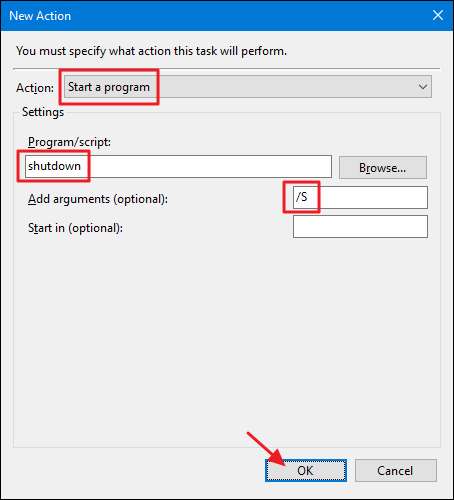
Tilbage i vinduet "Opret opgave", skift til fanen "Betingelser". Aktivér indstillingen "Start kun opgaven, hvis computeren er inaktiv", og indstil den timing, du vil have. Her indstiller vi opgaven til kun at sparke, hvis computeren har været inaktiv i 15 minutter, når lukningstiden ankommer. Vi indstiller også opgaven til at vente op til en time, indtil den inaktive tid skal ske.
Du har også to andre muligheder at overveje her. Aktivér "Stop, hvis computeren ophører med at være inaktiv" for at stoppe opgaven, hvis du begynder at bruge din pc. Og aktiver "Genstart hvis inaktiv tilstand genoptages" for at få opgaven til at måle inaktiv tid igen, når du holder op med at bruge din pc. Vi anbefaler at gå videre og aktivere begge disse muligheder.
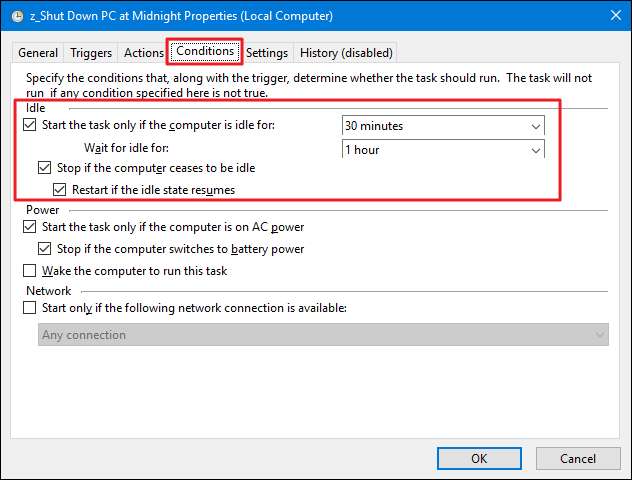
Skift derefter til fanen "Indstillinger". Her kan du indstille din opgave, så den kører igen så ofte, hvis den ikke kører med succes. Dette lader opgaven lukke din pc, hvis du bruger den meget længere, end du forventede at være. Aktivér indstillingen "Hvis opgaven mislykkes, genstart alle" og indstil derefter dine præferencer. Her får vi genstart af opgaven hvert 30. minut, og vi lader den prøve at genstarte op til tre gange. Når du er færdig, skal du klikke på “OK” for at oprette opgaven.
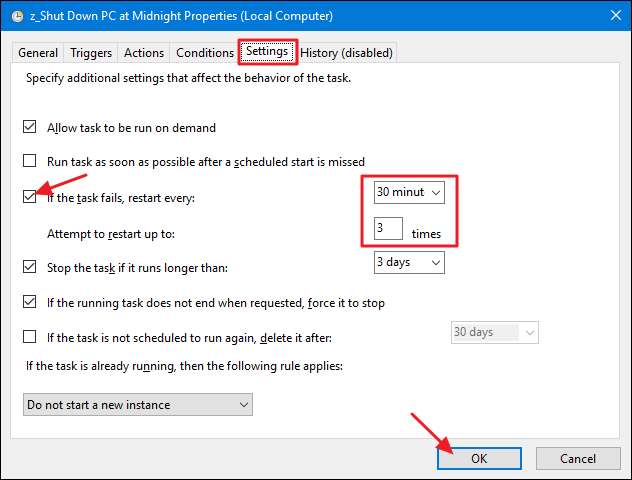
Bemærk, at du sandsynligvis bliver bedt om at indtaste din adgangskode til din brugerkonto for at afslutte oprettelsen af opgaven. Og du kan nu afslutte Task Scheduler. Fra dette tidspunkt skal din pc automatisk lukkes ned på det tidspunkt, du planlagde - medmindre du bruger pc'en på det tidspunkt.







